设置手机信息铃声是每个手机用户都会面对的问题,特别是对于苹果手机用户来说,苹果手机作为一款高端手机,其短信铃声设置也备受用户关注。如何设置苹果手机的信息铃声,让用户在繁忙的生活中不会错过任何一条重要信息?苹果手机短信铃声怎么设置才能更加个性化?下面我们就来一起探讨一下。
苹果手机短信铃声怎么设置
操作方法:
1.想要设置不一样的短信提示音,首先要进行一些设置,点击进入到苹果手机的设置界面。
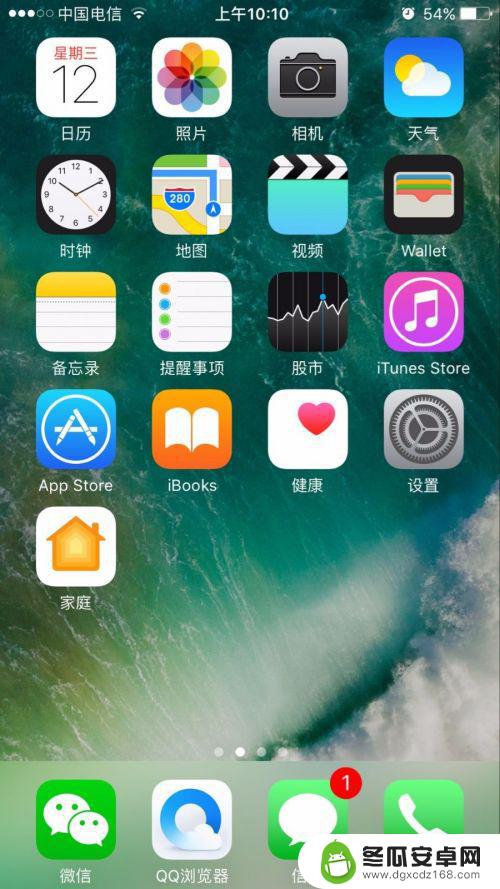
2.进入到设置界面后,第一页面是没有要找的声音这一栏的,需要轻扫向下寻找。
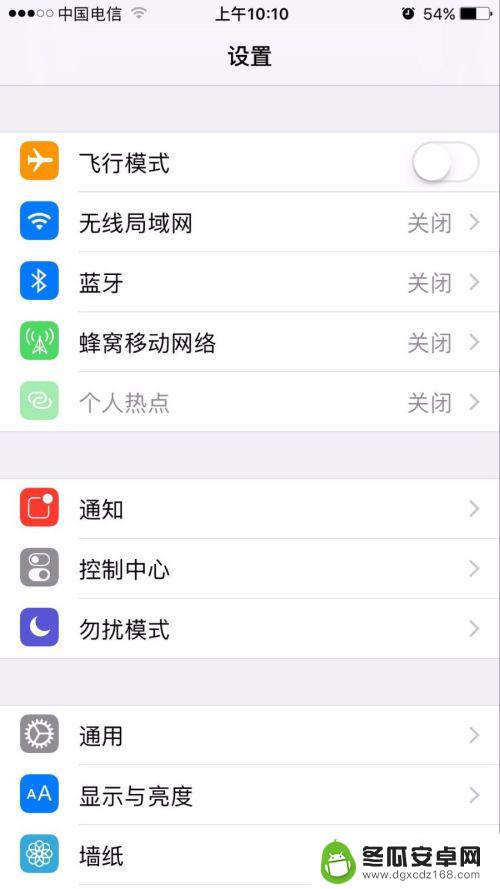
3.找到声音这一栏后,点击进入。
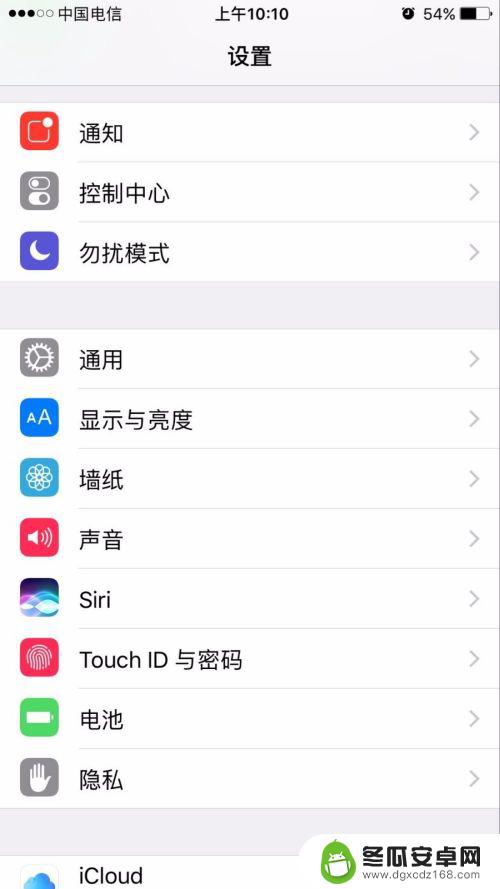
4.点击声音中的短信铃声。
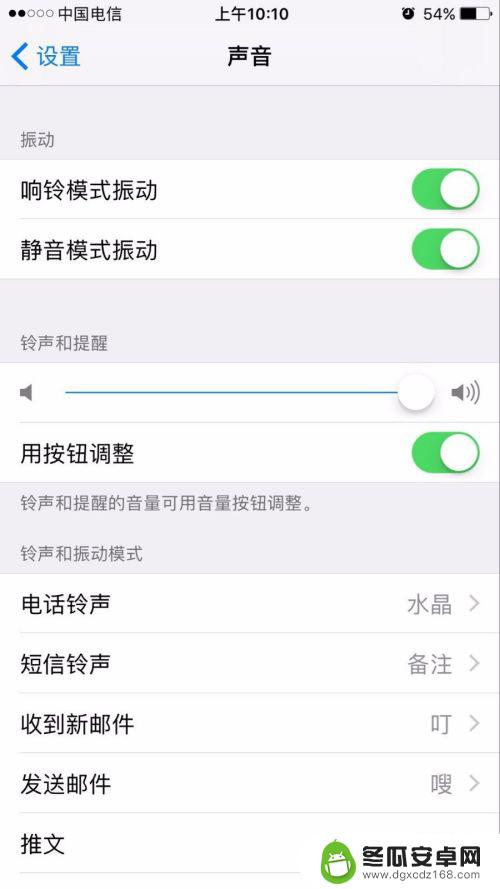
5.默认的短信提示音是备注模式,可以根据自己的喜欢,点击选择苹果手机提供的不同的提示音。
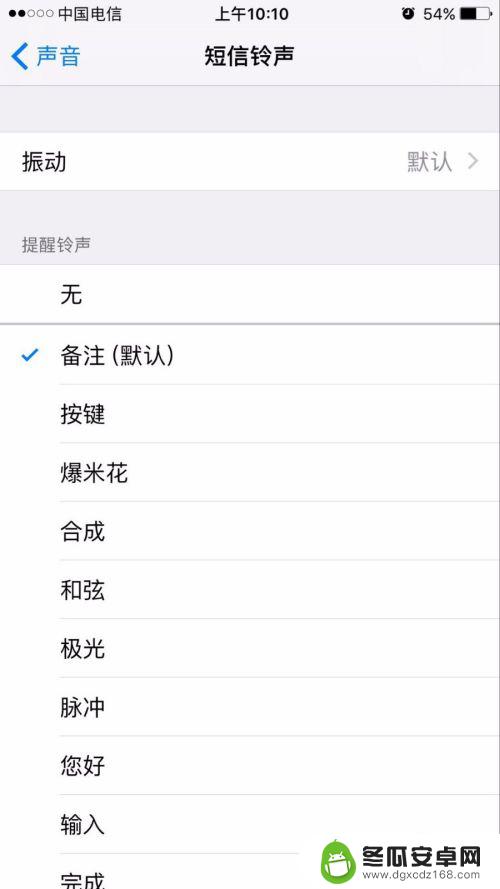
6.选择的时候,点击一下可以试听。再点击一下可以关闭试听,选择好自己喜欢的铃声后,在后面打勾即设置成功。

7.这里要说一下,短信提示音是短音。但是如果有特殊需要,还可以选择电话铃声作为短信提示音,这个就比较长了,大家可以往下翻,找到下面的电话铃声进行设置,不过除非是有需要,还是建议不要选择电话铃声。
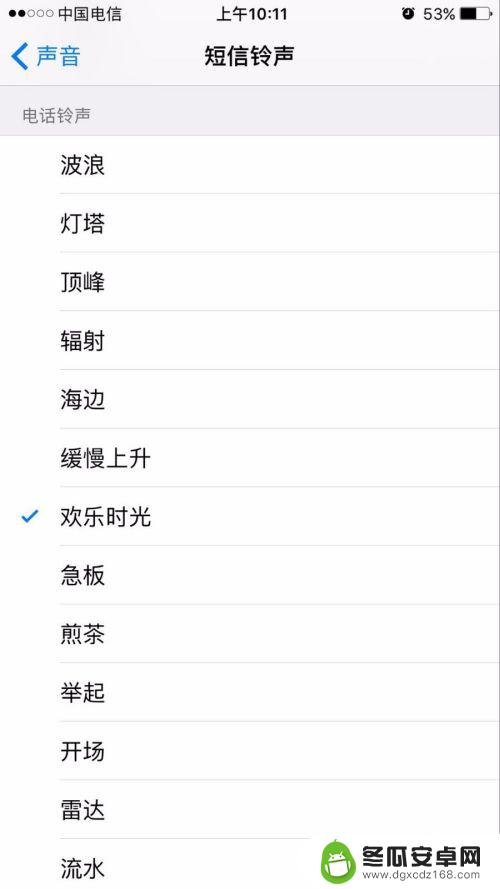
8.另外,如果大家不喜欢短信打扰。可以将短信提示音设置为无,设置好后,就只有振动,没有提示音了。
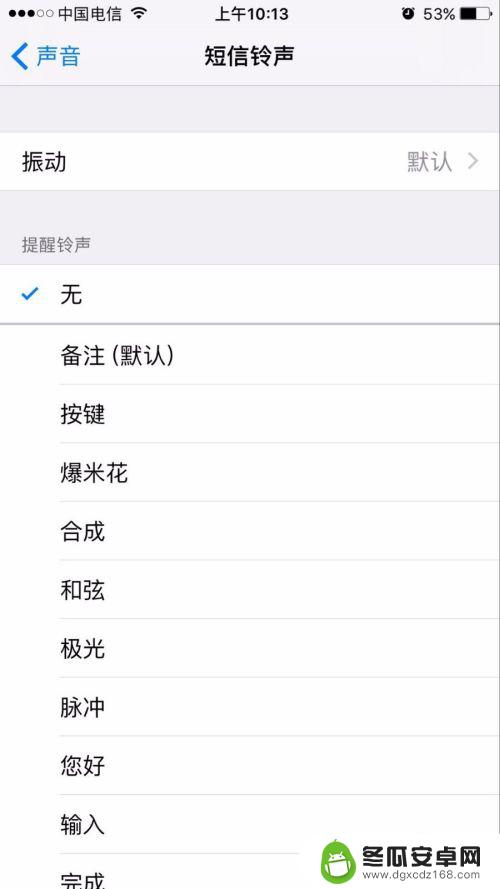
以上就是设置苹果手机信息铃声的全部内容了,如果还有不懂的用户,可以按照小编的方法进行操作,希望这能帮助到大家。










